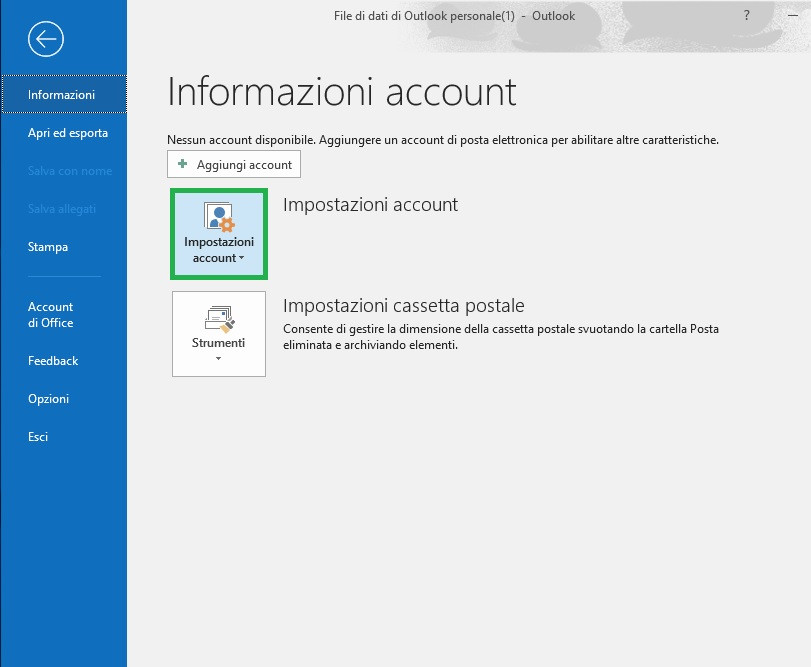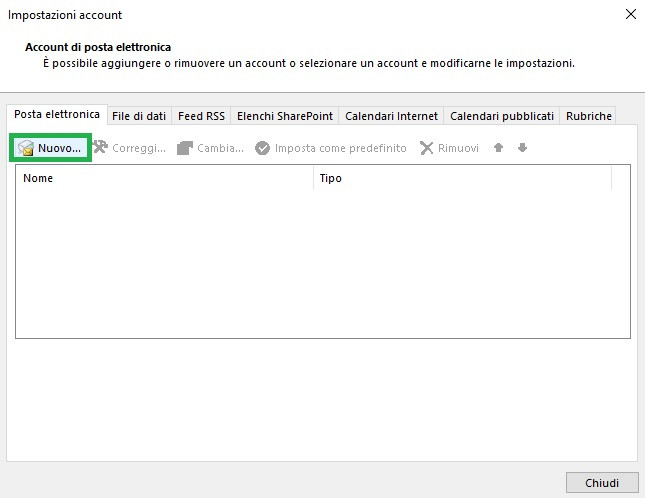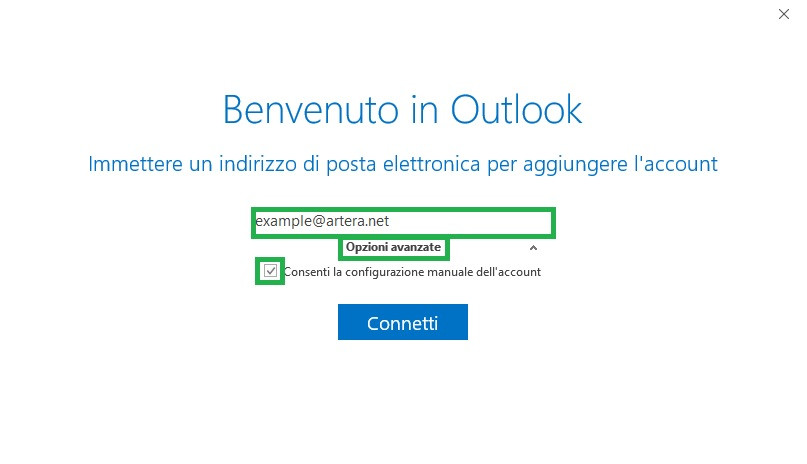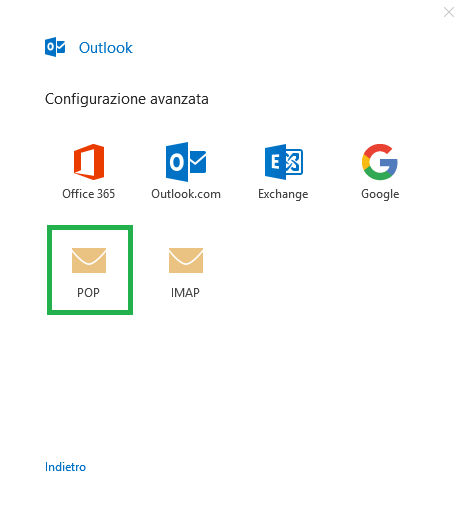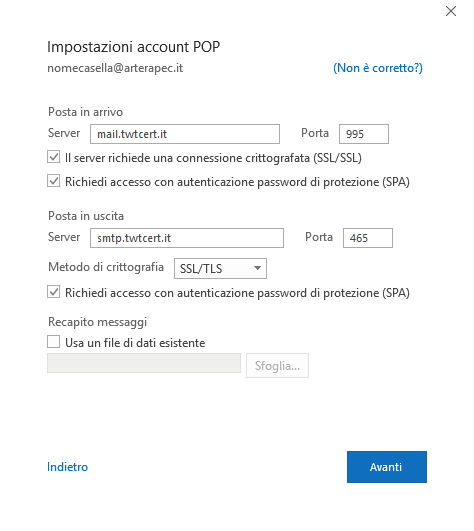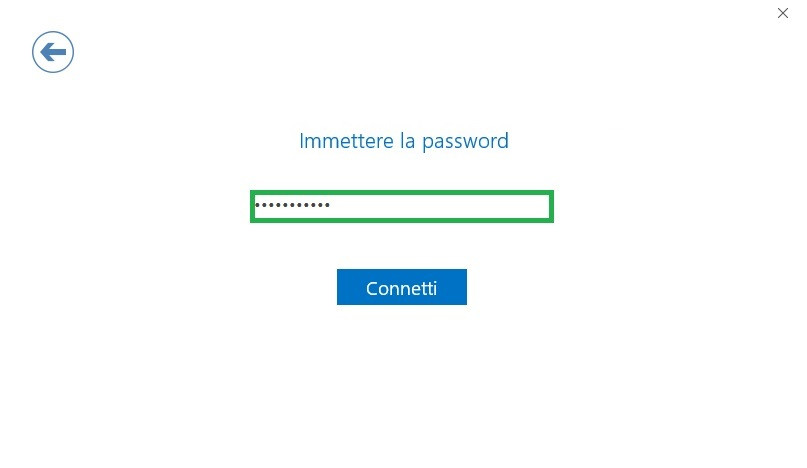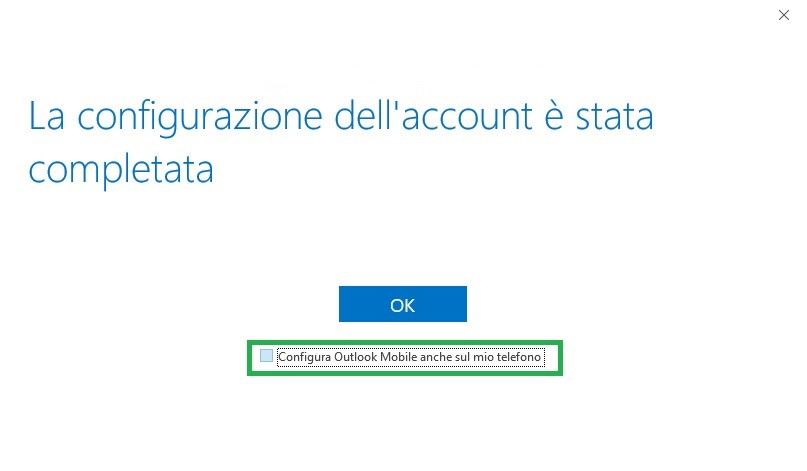New Page
Guida alla configurazione della casella PEC su Outlook 2016/365
Di seguito illustreremo come configurare la casella di posta certificata su Outlook 2016/365.
Clicca sul pulsante "Impostazioni account".
Clicca sul pulsante "Nuovo..." per iniziare la creazione del tuo account.
Inserisci l'indirizzo completo tua casella di posta.
Clicca su "Opzioni avanzate" e seleziona la casella "Consenti la configurazione manuale dell'account".
Seleziona il protocollo POP.
Posta in arrivo
Server: mail.twtcert.it
Porta: 995
Seleziona la casella"il server richiede la connessione crittografata (SSL/SSL)"
Seleziona la casella"Richiedi accesso con autenticazione password di protezione (SPA)"
Posta in uscita
Server: mail.twtcert.it
Porta: 465
Metodo di crittografica: SSL/TLS
Seleziona la casella"Richiedi accesso con autenticazione password di protezione (SPA)"
Clicca una su "Avanti"
Inserisci la Password della casella di posta, clicca su "Connetti" per continuare.
Togliere la spunta da "Configura Outlook Mobile anche sul mio telefono".
Clicca su "OK" per completare la configurazione.